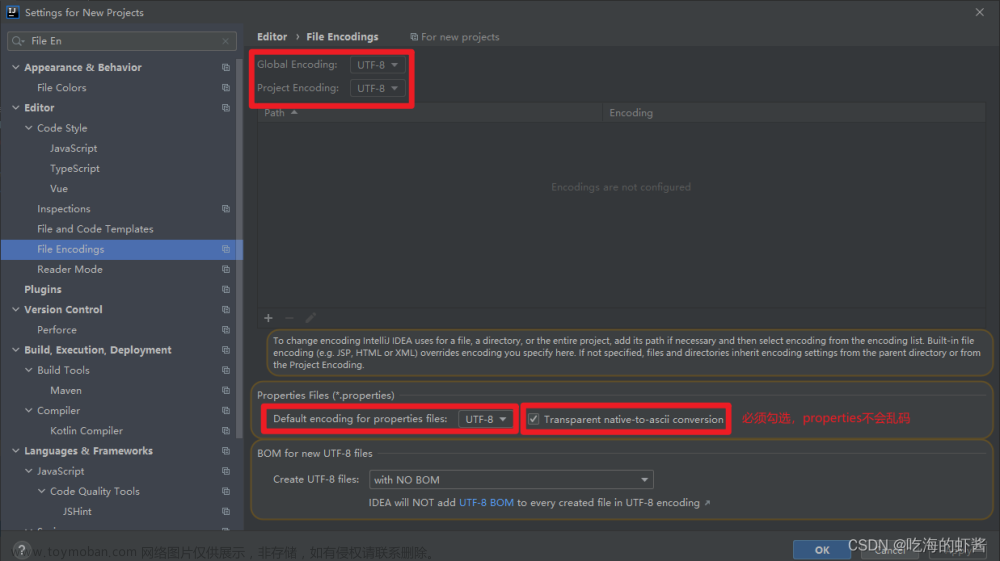IDEA常用工具&配置
如果发现插件市场用不了,可以设置Http Proxy,在该界面上点击”Check connection“并输入的地址:https://plugins.jetbrains.com/ 。

一、常用插件
1、MybatisX
Mybaits Plus插件,支持java与xml互转
2、FindBugs-IDEA
检测代码中可能的bug及不规范的位置,写完代码后检测下 避免低级bug。
插件地址:FindBugs-IDEA - IntelliJ IDEs Plugin | Marketplace
备注:该插件在线安装可能会失败,建议离线安装。
成功标志:插件加载成功左下角出现"FindBugs-IDEA"
3、Maven Helper
一键查看maven依赖,查看冲突的依赖,一键进行exclude依赖
成功标志:打开pom文件左下角出现"Dependency Analyzer"
1)Conflicts(查看冲突)
2)All Dependencies as List(列表形式查看所有依赖)
3)All Dependencies as Tree(树形式查看所有依赖)
4、VisualVM Launcher
运行java程序的时候启动visualvm,方便查看jvm的情况 比如堆内存大小的分配
某个对象占用了多大的内存,jvm调优必备工具
1)插件地址:Maven Helper - IntelliJ IDEs Plugin | Marketplace
成功标志:启动方式旁边,有橙色背景的debug和run,表示插件安装成功。
2)要启动vm,还需要下载客户端
| 链接:百度网盘 请输入提取码 密码:bxib |
| 链接: 百度网盘-链接不存在 提取码: 6735 |
3)成功下载vm客户端后
将客户端解压,建议解压到idea目录下。
打开settings配置面板
配置excutable===》选择到客户端的bin目录的visualvm.exe文件

右键使用VM插件启动


可查看jvm状态,然后就可以自行调试咯:

5、Translation
最好用的翻译插件,功能很强大,界面很漂亮。
插件地址:https://plugins.jetbrains.com/plugin/8579-translation
成功标志:重启idea后如果插件加载成功右下角出现"Google Translation"。
使用方法:选择单词右键。
6、Alibaba Java Coding Guidelines(P3c)
阿里巴巴出品的java代码规范插件。
可以扫描整个项目找到不规范的地方 并且大部分可以自动修复
虽说检测功能没有findbugs强大,但是可以自动修复
阿里巴巴Java编码指南插件支持。
插件地址:https://plugins.jetbrains.com/plugin/10046-alibaba-java-coding-guidelines
成功标志:点击IDEA菜单栏tools,出现阿里编码制约。
使用方法:右键,点击编码制约规范。
7、lombok
解决IDEA无法识别lombok问题。
插件地址:https://www.projectlombok.org/download
8、PlantUML integration
mac需要提前安装homebrew:macOS(或 Linux)缺失的软件包的管理器 — Homebrew
1)安装Graphviz,安装完毕需要重启IntelliJ IDEA使得Graphviz生效。
官方:Download | Graphviz ,建议从百度云下载。
百度:百度网盘-链接不存在
2)IDEA新建UML,然后配置Graphviz

9、EasyCode代码生成器
1)ctrl+alt+s --> 选择Plugins --> 安装Easy Code插件 --> 安装之后注意重启idea!
2)安装好插件后,在IDEA中选择Database后
3)配置代码生成器ctrl+alt+s --> 选择EasyCode --> Template Setting
4)生成代码:选择数据库表生成
10、Background Image Plus背景图设置

11、Grep Console日志高亮

12、Rainbow Brackets彩虹括号
在代码非常复杂时,各种俄罗斯套娃式的括号简直让人心碎,Rainbow Brackets则是一款可以对成对括号进行着色的插件,顾名思义“彩虹色的括号”,从此复杂代码一眼即可看穿!
装完插件,括号都被染上了彩虹的颜色。
13、Statistic代码统计
统计代码量:
- 统计有多少行代码
- 统计实际代码量
- 统计空行数
- 统计注释数

14、RestfulToolkit
- 快速定位controller中url
- 快速测试controller中url(可取代postman)
15、GsonFormat快速转java对象
新建一个Test.java类,右键找到GsonFormat点击进入贴入json代码确认即可。

16、Json Parser对json文件的格式化
Json Parser。
17、Properties
.properties键值对文件,中文自动识别。
18、GittoolBox
配合版本控制工具git使用,非常直观显示当前项目分支,及代码未更新,未提交数目。省去查询分支和最新代码等不必要的麻烦。
主要可以查看每一行代码,当时谁做的开发。
19、EasyYapi
idea的插件—可快速生成yapi的接口文档(代码0入侵)。
20、 Git Commit Template
git提交规范插件。

其他:IDEA导出文件插件
21、 any-rule
正则表达式插件,空白处右键呼出查看。
22、sonarlint
sonar的插件名称为sonarlint
二、常用配置
1、自定义java类注释(每次创建类的时候才有用)
- File ->Setting ->Editor ->File and Code Templates
- 打开面板的includes的Tab页签 -> File Header
| /** * @author rocky(huangchunjie0513@163.com) * @date ${YEAR}-${MONTH}-${DAY} */ |
2、自定义eclipse格式的方法模板
- File ->Setting ->Editor ->Live Templates
点击“加号”新建一个“Template Group”:rockyDefine
- 设置Enter模式触发

| Abbreviation: |
* |
|
| Template text: |
* * * $param$ * @return $return$ * @author rocky * @date $date$ */ |
|
| Edit vaiables: |
date |
date() |
| param |
groovyScript("_1.collect {'@param ' + it}.join('\\n * ') + ''", methodParameters()) |
|
| return |
methodReturnType() |
|
| 以上字段统一勾选“Skip if defined” | ||
3、idea中鼠标放上去显示注释
- 打开idea
- file--->setting--->Editor--->General在other中有个(idea2021版本在file-setting-Editor-Code Editing)
show quick documentation on mouse move 打上这个√
4、idea中maven控制台乱码
setting ->Build Tools ->Maven ->Runner ->VM Options:-Dfile.encoding=GB2312

5、idea中maven compile、package等报错
1)程序包com.sun.image.codec.jpeg不存在 或者找不到符号,请保证maven编译的jdk版本与项目的jdk版本一致。


2)${java.home}/lib/rt.jar;${java.home}/lib/jce.jar
3)spring-boot-maven-plugin打包出来的jar是不可依赖的,新增exec调整如下:
<plugin> <groupId>org.springframework.boot</groupId> <artifactId>spring-boot-maven-plugin</artifactId> <configuration> <classifier>exec</classifier> </configuration> </plugin>
ps:如果工程找不到依赖工程,可以对依赖工程先maven install。
6、IDEA屏蔽mapper:No beans of 'SysLogMapper' type found.
修改idea配置,将spring 的severity的值设置为"warning", 如下:

7、IDEA生成chm
IDEA生成chm文档在 “Tools->Gerenate JavaDoc” 面版
| Other command line arguments: |
-encoding utf-8 -charset utf-8 |
8、IDEA自带http模拟
顶层工具栏依次 Tools -> HTTP Client -> Test RESTFUL Web Service 打开后,IDEA REST Client 控制台的界面如下
9、屏蔽过多黄色警告setting->Inspections->
1、忽略java类方法的参数 与注释;
Javadoc issues->
参数不一致的屏蔽:Declaration has problems in Javadoc referen红色配色改成waring
参数没有注释:Dangling Javadoc comment、Declaration has problems去掉勾选
2、忽略neverused
Java->Unused declaration去掉勾选
3、Could not autowire. No beans of … type found
Spring->severity 的值设置为"warning"
三、常见问题
1、spring-boot-starter-web包爆红,org.openjfx:javafx.base jar下载失败
最新版的IDEA中maven默认使用了jre11的版本,需要调整成与项目一致的jre版本(比如:jre1.8)。
ps:设置方式setting中找到maven->import界面。文章来源:https://www.toymoban.com/news/detail-654692.html
四、其他文章来源地址https://www.toymoban.com/news/detail-654692.html
- 查看代码历史版本
- 调整idea的虚拟内存:
- idea设置成eclipse的快捷键
- 设置提示词忽略大小写
- 关闭代码检查
- 设置文档注释模板
- 显示方法分隔符
- 设置多行tab
- 快速匹配方法的大括号位置
- 代码结尾补全
- 模糊搜索方法
- 预览某个类的代码
- 查看方法在哪里被调用
- 代码模板(代码快捷键)
- 自动导包、自动移除没用的包
- codota插件:可以优先显示使用频率较高的类、方法
- 快速查看类、字段的注释
- 括号颜色区分
- 微服务项目中 将不同项目添加到同一个启动窗口
- idea全局设置 (打开新窗口的设置)
- java mapper层代码文件和mapper.xml文件相互跳转
- 设置idea背景图片
- maven tree (查看maven jar包依赖关系)
- 快捷键切换回上一个点击开的tab
- idea自带的ssh连接工具
- 代码调用链路图插件
- 获取当前线程dump
- idea同个项目不同端口多开
到了这里,关于IDEA常用工具&配置的文章就介绍完了。如果您还想了解更多内容,请在右上角搜索TOY模板网以前的文章或继续浏览下面的相关文章,希望大家以后多多支持TOY模板网!